Platforma Codex a software-ului cu Device Manager

GHID DE INSTALARE CODEX
Disclaimer
Produsele CODEX sunt dezvoltate continuu pentru a rămâne în fruntea industriei și, ca atare, informațiile din acest ghid pot fi modificate fără notificare. Deși CODEX se străduiește să se asigure că toată documentația furnizată este corectă la momentul scrierii, acest document nu este garantat a fi lipsit de erori. CODEX nu își asumă responsabilitatea pentru probleme sau pierderi datorate interpretării greșite a informațiilor din acest document, erorilor din acest document sau configurării sau instalării incorecte a echipamentului descris aici. Vă rugăm să raportați orice erori găsite în acest document către support@codex.online
Introducere
Platforma CODEX cu Device Manager oferă un flux de lucru simplificat pentru unitățile și stațiile de andocare CODEX Capture, unitățile compacte și cititoarele. Platforma CODEX oferă un set comun de servicii de fundal care alimentează toate produsele software CODEX, inclusiv Device Manager. Device Manager este o aplicație de bară de meniu care oferă controale esențiale pentru dock-ul dvs. și se integrează cu Desktop și Finder pentru a prezenta direct conținutul Capture Drive sau Compact Drive, inclusiv pentru fluxurile de lucru HDE. Platforma CODEX cu Device Manager este disponibilă de la https://help.codex.online/content/downloads/software Pentru mai multe informații despre Device Manager, vă rugăm să vizitați https://help.codex.online/content/device-manager
Cerințe de sistem
- Computer Mac (Mac Pro, iMac Pro, MacBook Pro sau Mac Mini) care rulează macOS 10.15.7, macOS 11 sau macOS 12.
- 125 MB spațiu pe disc pentru Codex Platform cu Device Manager, inclusiv toate driverele necesare și opționale.
- Statie media CODEX, cum ar fi Capture Drive Dock sau Compact Drive Reader.
- Dacă utilizați Capture Drive Dock (SAS), este necesară o cartelă ATTO H680 sau H6F0 împreună cu driverul ATTO SAS pentru macOS.
Cerințe preliminare
Înainte de a începe instalarea platformei CODEX și a Managerului de dispozitive, asigurați-vă că nu există actualizări în așteptare pentru macOS care vor fi instalate la următoarea repornire a sistemului.
Instalare
Pașii de mai jos trebuie parcurși pentru ca platforma CODEX și software-ul Device Manager să funcționeze corect.
- Deschideți fișierul descărcat file vault-6.1.0-05837-codexplatform.pkg. Urmați instrucțiunile de instalare pentru a continua cu instalarea software-ului.
- Orice elemente care nu sunt deja instalate vor fi selectate implicit, cu excepția driverului ATTO SAS. Dacă utilizați un Transfer Drive Dock clasic (modelul CDX-62102-2 sau CDX-62102-3), este necesar driverul ATTO SAS. Modelele timpurii necesită driverul H608, iar modelele ulterioare necesită driverul H1208GT. Dacă nu sunteți sigur ce driver este necesar pentru transferul dvs. clasic de andocare pentru unitatea de transfer, atunci instalați ambele drivere:
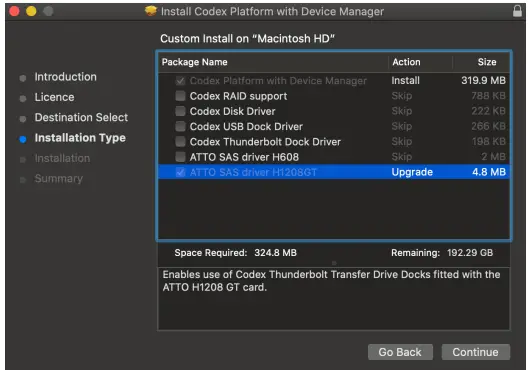
Programul de instalare include acum X2XFUSE cu licență comercială în locul FUSE anterioară pentru macOS. X2XFUSE este o dependență de bază a software-ului CODEX și, prin urmare, este instalat automat și nu apare în dialogul de instalare sau în Preferințele de sistem. X2XFUSE este utilizat exclusiv de software-ul CODEX – dacă aveți alte aplicații care depind de FUSE pentru macOS, atunci aceasta ar trebui instalată separat. - Pentru instalări noi, vi se va solicita să deschideți Preferințe de sistem de securitate și confidențialitate pentru a permite rularea software-ului.
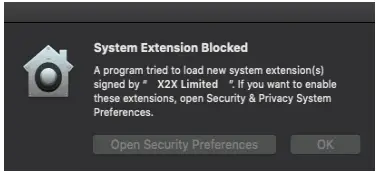
Toate extensiile de sistem incluse sunt semnate de, cu excepția utilitarului Compact Drive Reader Firmware Update Utility, care este semnat de „JMicron Technology Corp. Faceți clic pe Open Security Preferences pentru a accesa System Preferences > Security & Privacy, apoi faceți clic pe lacăt și introduceți parola. , înainte de a face clic pe Permite. Va apărea apoi o fereastră pop-up unde ar trebui să selectați Nu acum (mai degrabă decât Restart). În funcție de numărul de drivere noi care sunt instalate și de versiunea macOS, poate fi necesar să faceți clic pe Permite, urmat de Nu acum de mai multe ori pentru a acorda permisiunea tuturor driverelor, înainte de a selecta în cele din urmă Restart (din Securitate și confidențialitate):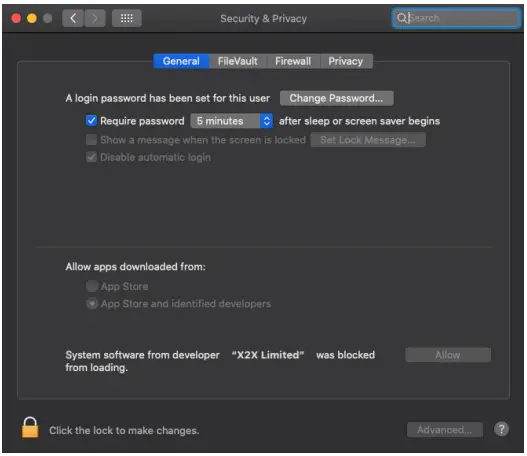
- Când instalarea se termină, vi se va solicita să reporniți Mac-ul. După repornire, se va afișa următorul dialog pentru instalări noi:
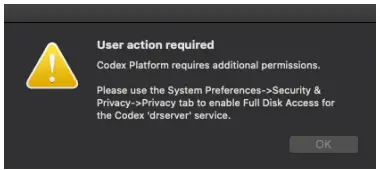
- Deschideți Preferințe de sistem > Securitate și confidențialitate > Confidențialitate, faceți clic pe lacăt și introduceți parola, apoi derulați în jos la Acces complet la disc și faceți clic pe caseta pentru „drserver”:
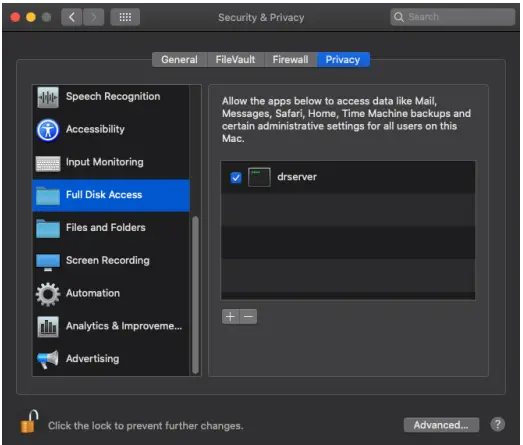
Faceți clic din nou pe lacăt și apoi închideți fereastra Securitate și confidențialitate. - Dacă nu vi s-a cerut să reporniți la sfârșitul instalării, atunci este recomandat să reporniți manual.
- Device Manager este o aplicație pentru bara de meniu care este accesibilă în partea de sus a ecranului după instalare.

- Dacă există probleme cu încărcarea media, confirmați că serverul CODEX rulează din System Preferences Codex.
PLATFORMĂ CODEX CU DEVICE MANAGER – VERSIUNEA DE INSTALARE 6.1.0-05837 / REV 2022.08.19_2.0
Documente/Resurse
 |
Platforma Codex a software-ului cu Device Manager [pdfGhid de instalare Platformă Codex cu Device Manager, Codex Platform, Device Manager |




